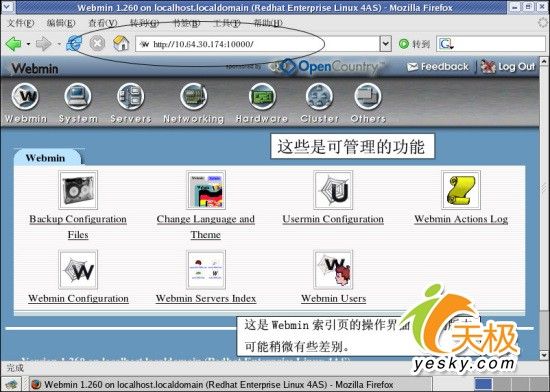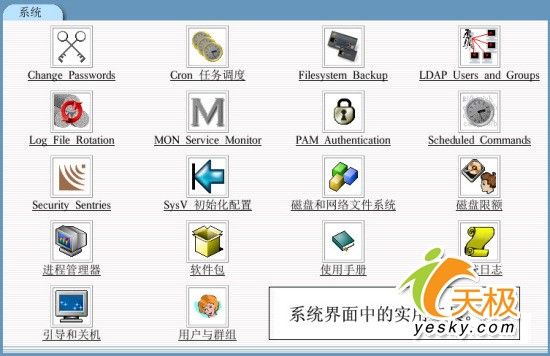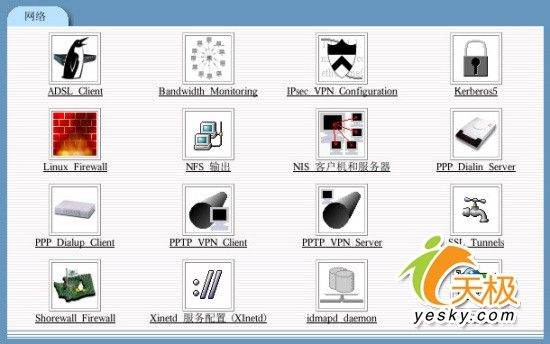Linux管理员日记连载(3)简单易操作:类似Windows控制面板的Webmin
安装完Linux操作系统后,不少用户可能开始思考:以后要找个好工作,当然要学会配置Linux服务器,感觉挺麻烦的!不错,以前在Linux上 的服务器管理工作都要通过专业人员输入长串的命令来出来,感觉非常烦琐也缺乏亲和力。于是,大家开始琢磨:要是能有一个类似Windows“控制面板”的 界面工具来完成各项配置工作,那就好多了。其实,图形界面管理工具Webmin就可以解决这个问题,它可以轻松配置Linux服务器,甚至是远程配置目前 Linux上运行的所有服务。而且,通过增加模块,其功能可以被不断扩展,使用户可以针对自己的需求自行开发。
在首页,有一个“Downloading and Installing”下载图标。下载完毕,我们会注意到Webmin被作为“noarch”软件包列出来。
小知识: 由于RPM是二进制文件,它们通常为特定的体系结构进行编译,比如 i386 或者ppc。在错误的体系结构上安装软件包会导致错误的结果。因为 Webmin 是用 Perl 编写的,而Perl 是体系结构无关的,所以 Webmin 被标识为“noarch”。Practical Extraction and Reporting Language (Perl 语言)是 1987 年出现的一种多平台的解释性编程语言。它在多种平台都可以使用,包括 Windows,具有成熟完善的脚本功能。
1 、轻松安装Webmin
如果使用Redhat Linux,那么最简单的是使用 RPM 安装方法。以下我们假定是以RPM方式进行安装。首先检查系统是否已经安装了Webmin,在文本终端中输入:
rpm -q Webmin
如果没有安装Webmin,系统会提示:package Webmin is not installed。然后在安装文件目录下输入类似如下的命令:rpm –ivh webmin-1.260-1.noarch.rpm。回车后,系统会完成安装。
小提示:
当 Webmin 安装后,默认是启用的,但是这样安装并没有启用SSL。SSL需要安装一个称为Net::SSLeay的Perl模块。如果不安装这个模块,Webmin 只有从本地控制台运行时才是安全的。安装完成后,可以在本地或者远程浏览器上打开一个特定的端口来进入Webmin。通常是10000,这是安装时程序缺 省提供的http服务器端口,安装时可以根据自己的情况随意设定。不过,一般不要占用小于1024的端口。
下面,我们来测试Webmin是否安装成功,首先打开浏览器,在本地系统的浏览器中,输入http://localhost:10000/,可以看 到一个管理登录界面。这时,会弹出一个窗口,要求用户输入管理员名称及口令。至此表明,安装在Linux系统下的Webmin可以正常工作了。正确输入用 户名及口令(默认只有root账号可以登陆),就可以对系统管理了。如图13所示。
Webmin的默认界面是全英文的,对于国内用户来说,只要稍微修改一下,就可以变成全中文界面了。单击“Change Language and Theme”图标,会出现很多设置项目。在“Web min UI Language”后,将语言修改为:“Simplified Chinese (ZH CN)”,这样就变成中文版本了。
2 、Webmin配置:比Windows控制面板功能更强大
Webmin工具是基于控制台的工具的前端,它可以可靠地完成管理任务,从简单的文件管理到复杂的工作,都可以轻易搞定。Webmin的管理工作是 通过网页的方式来实现的,可以分为五个功能部分:Webmin配置、系统配置管理、服务配置管理、网络配置、硬件配置、群集配置、其他配置。所有操作简 单、直观,非常适合初学者。下面,我们来见识一下它的无穷威力。
(1)Webmin界面
登陆后,可以看到使用帮助、配置Webmin,包括服务端口号、服务模块管理、日志、用户界面、访问控制等。所有的模块都是可配置的,您可以根据自己的需要对它们进行重组。
(2)系统界面
系统配置主要是针对系统文件、系统日志、用户及组、进程、软件包、cron等进行管理。在这里,用户可以配置文件系统、用户、组和系统通常的引导行 为;可以控制系统中运行的服务,通过选择Bootup和Shutdown图标来决定它们是否自动启动。不过,对那些服务的具体配置是由“服务器”界面完成 的。尤其要注意“Software Package(软件包)”工具,它类似Windows控制面板中的“添加或删除程序”工具,可以方便地查看系统中已经安装的软件包,以及到发行版本升级 库和 rpmfind.net 的接口,rpmfind.net是 Internet 上的一个公用的 RPM 库。看到这个界面,是否会觉得和“控制面板”有异曲同工之妙呢?如图14所示。
一个比较典型的管理实例如下。Webmin提供了对定时进程管理的图形化配置,登录进入Webmin以后,进入“System(系统)”配置模块, 选择“进程管理器”即可看到所有的进程,它们是按照进程号PID的大小顺序来排列显示的。在最上端的有几个链接:用户、内存和CPU分别用来使用不同的属 性顺序来显示进程。“搜寻”链接用来搜索某个特定的进程。单击该链接,出现界面。用户可以在此指定进程属主、进程的工作目录、进程打开的文件、使用CPU 的百分比、打开的端口等属性来搜索进程。
(3)服务器界面
谈到服务器界面,就可以理解大力推荐Webmin的原因了。几乎所有典型的Linux服务器配置都可以在这个界面中完成。服务器配置管理包 括:Apache服务、FTP服务、域名服务、代理服务、邮件及邮件列表服务(其中包括Sendmail、Postfix等邮件服务器管理)、Samba 文件服务器等。在下面的小节中,我们将详细讲解典型的服务器配置。如图15所示。
(4)网络界面
Networking网络界面所提供的工具可以用来配置网络硬件和进行一些复杂的网络控制,比如ADSL设置、防火墙、网络配置等。所有的工具都要 去修改标准的配置文件,因此,用户在Webmin中所做的任何工作都可以通过控制台工具来完成。总之一句话:“比Windows操作还要方便!”如图16 所示。
(5)硬件界面
硬件配置管理包括磁盘分区、RAID配置、DHCP、打印机配置等,主要用于配置物理设备。特别值得关注的是逻辑卷管理 (Logical Volume Management,LVM) 工具,它可以管理Linux 系统上的动态卷。
(6)群集界面
群集界面中的工具用于管理群集系统。群集是一个高级的主题,还需要安装一些Linux 发行版本没有自带的软件包。
(7)其他界面
其他界面中有各种各样的工具。其中,“SSH/Telnet Login”和“File Manager(文件管理)”工具需要applet 支持,只有在浏览器上安装了JRE 以后才可以运行。“Perl模块”工具可以使您紧跟 Perl 模块的发展。“File Manager(文件管理)”工具为服务器的文件系统提供了一个像浏览器一样的视图,如果在远程工作,那么不通过工作站的内存就可以对文件进行移动和复 制。“SSH/Telnet Login”工具是一个远程shell 控制台,使用户可以通过浏览器进入控制台。
讲解到这里,可能有用户会问:Webmin是基于Web的管理工具,使用它来进行服务器配置安全吗?关于这点,用户完全可以放心。Webmin的安 全性主要体现在如下三个方面。首先,是SSL支持。SSL不仅会认证你的Webmin服务器,而且还会对管理过程中的网络通信进行加密。通过设定 Webmin支持SSL,就可以通过https访问Webmin了。其次,是用户访问控制。用户访问控制使得管理员能控制每个模块能由哪些用户访问,访问 某个模块的用户能够对该模块进行哪些操作等。再次,是IP访问控制。IP访问控制可以限定哪些IP地址可以访问这个Webmin服务器,不在访问列表内的 IP地址的访问将被禁止。通过这些安全性加强,我们大可以安心地使用Webmin作为系统管理工具。总之,Webmin这种Linux、Unix系统管理 工具,为我们正确高效地完成各种关键的系统配置提供了极大的方便。
看到上面的功能演示,不少用户已经开始跃跃欲试了。当然,还有更方便的事情,比如管理员在外地出差,只需要打开浏览器就可以通过Webmin来轻松管理自己的服务器了。